Bagi sobat blogger sudah sebagian tau tentang Access Point (AP), apa lagi yang dirumahnya ada akses hotspot gratis, kita bisa akses hotsop tersebut dengan mudah melalui Notebook/Laptop atau mungkin di handphone yang memiliki device wifi, trus bagaimana jika kita mau access melalui PC ???
jangan Galau ??? walaupun kita akses menggunakan PC kita masih bisa menikmati HOTSPOT gratis tersebut dengan device tambahan yaitu Access Point.Nah, oleh karena itu pada posting kali ini akan dijelaskan bagaimana setting AP sebagai Penerima atau Client. Disini saya menggunakan AP TP-LINK Model No. TL-WA701N / TL-WA701ND, dan Berikut ini adalah langkah-langkahnya :
- Pertama seting dulu alamat IP komputer kita,sesuaikan dengan alamat IP pada Access Point milik kita. ( biasanya alamat ip tersebut terletak di bawah AP )
- Setelah setting alamat IP, lagkah selanjutnya yaitu membuka browser ( Internet Exploler,Mozilla Firefox,dll )
- Masukan IP tersebut pada address browser

- Setelah itu kamu diminta memasukan User Name, dan Passwordnya !!
( User name, dan passwordnya biasanya terletak sama dengan alamat ip )
- Setelah itu masuk ke menu Wirelss-->Wireless Setting

- Ganti Operation Mode menjadi "Client"
- Masukan SSID ( nama Hotspot ) tersebut
- Ganti Region dengan Indonesia
- Channel Width boleh diganti ataupun tidak
- Kik survey untuk melihat hotspot yang tersedia
- pilih nama hotspot dan klik "Connect"
- Simpan ( save ) seting yang telah kita buat tersebut
- Lalu Reboot AP kamu
Eittzz.. jangan buru-buru dulu, kamu bisa connect internet jika IP nya disetting Automatic ( DHCP )
Nah Jika IP Hotspotnya tidak DHCP maka kamu harus seting secara manual, yakni :
- Klik Start-->Control Panel-->Network Connection-->Local Area Network
- Pilih Proprties
- Lalu Pilih Internet Protocol (TCP/IP)
- Lalu Masukan alamat IPnya
- Klik OK

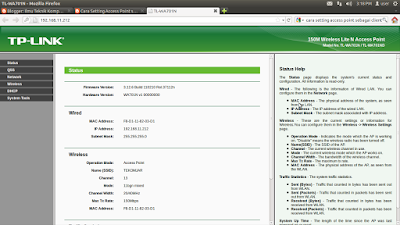













kita juga punya nih artikel mengenai 'Access Point', silahkan dikunjungi dan dibaca , berikut linknya
AntwoordVee uithttp://repository.gunadarma.ac.id/bitstream/123456789/2159/1/01-03-008-Measurment%5BPrince%5D.pdf
trimakasih
semoga bermanfaat
artikelnya bagus gan, kunjungi juga website saya di cara setting access point TL-WA901ND menjadi multi-SSID mode arga yudha
AntwoordVee uitatau link.nya di http://www.argayudhaadhiprama.com/2016/04/15/cara-setting-access-point-tl-wa901nd-menjadi-multi-ssid-mode/
trimakasih dari arga yudha adhiprama
artikelnya bagus gan, kunjungi juga website saya di "CARA SETTING WIRELESS N ACCESS POINT TP LINK TL-WA901ND SEBAGAI ACCESS POINT "
AntwoordVee uitatau link.nya di http://www.argayudhaadhiprama.com/cara-setting-wireless-n-access-point-tp-link-tl-wa901nd-access-point/
trimakasih dari argayudhaadhiprama.com
artikelnya bagus gan, kunjungi juga website saya di "CARA SETTING WIRELESS N ACCESS POINT TP LINK TLWA901ND SEBAGAI CLIENT "
AntwoordVee uitatau link.nya di http://www.argayudhaadhiprama.com/cara-setting-wireless-n-access-point-tp-link-tlwa901nd-client/
trimakasih dari argayudhaadhiprama.com
artikelnya bagus gan, kunjungi juga website saya di "CARA SETTING ACCESS POINT TP LINK TL-WA901ND MENJADI MULTI-SSID MODE"
AntwoordVee uitatau link.nya di http://www.argayudhaadhiprama.com/cara-setting-access-point-tl-wa901nd-menjadi-multi-ssid-mode/
trimakasih dari argayudhaadhiprama.com